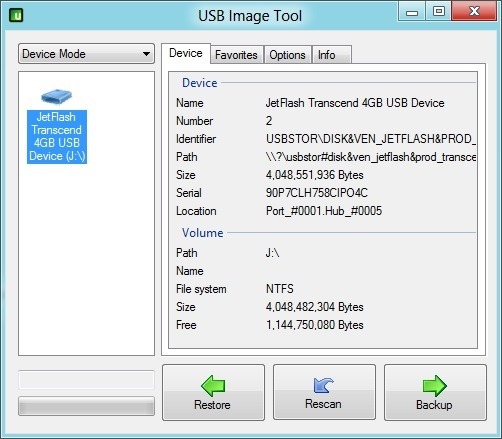Наверное, большинство из вас знают, как создать загрузочный USB-накопитель с помощью командной строки и установить Windows 7 или Windows 8 с USB-накопителя. Также доступны десятки бесплатных программ, которые помогут вам создать загрузочный USB-накопитель Windows, чтобы вы могли установить Windows, даже если на вашем компьютере нет привода CD/DVD.
Пользователи, которые часто создают загрузочную флешку и устанавливают с нее Windows, возможно, знают, что доступные программы для создания загрузочных флешек не дают ожидаемого результата. Поэтому всегда полезно использовать командную строку для этой работы. В Интернете доступно множество руководств, в том числе наше как установить Windows 7 с флешки , которое поможет вам создать загрузочный USB-накопитель.
Метод командной строки включает в себя выполнение списка команд для форматирования и подготовки USB-накопителя. Поскольку всем пользователям не нравится командная строка, пользователи, у которых есть два или более флэш-накопителя, могут рассмотреть возможность сохранения флэш-накопителя для установки Windows. Это сэкономит вам время и флешку (повторное форматирование флэшки может привести к ее повреждению), поскольку вам не нужно выполнять команды каждый раз, когда вы хотите установить Windows.
Но если у вас только один флэш-накопитель и вы не хотите каждый раз использовать командную строку, вы можете просто создать резервную копию образа USB-накопителя и восстановить резервную копию образа, когда захотите установить Windows с USB.
USB Image Tool – это небольшой инструмент, который позволяет одним щелчком мыши создать резервную копию образа любого USB-накопителя. Он поддерживает практически все существующие USB-накопители, а также позволяет создавать резервные копии загрузочных дисков. Выполните указанные ниже действия, чтобы создать резервную копию образа загрузочного диска и восстановить резервную копию с помощью того же инструмента.
Как создать резервную копию образа загрузочного USB:
Шаг 1: Скачать и установите USB Image Tool. Он поддерживает версии x86 и x64 операционных систем Windows XP, Vista, Windows 7 и Windows 8.
Шаг 2. Подключите загрузочный USB-накопитель к ПК и запустите программу от имени администратора. Выберите USB-накопитель, выберите Режим устройства в раскрывающемся меню, нажмите кнопку «Резервное копирование», укажите место, где вы хотите сохранить резервную копию образа, и, наконец, нажмите кнопку «Сохранить», чтобы начать процесс.
Чтобы восстановить резервную копию образа на USB-накопитель:
Шаг 1. Подключите USB-накопитель к компьютеру, создайте резервную копию всех данных с USB-накопителя и запустите программу.
Шаг 2: выберите режим устройства, нажмите кнопку Восстановить, перейдите к ранее сохраненному файлу изображения и, наконец, нажмите кнопку «Открыть», чтобы начать восстановление резервного образа. на USB-накопитель. Вот и все!